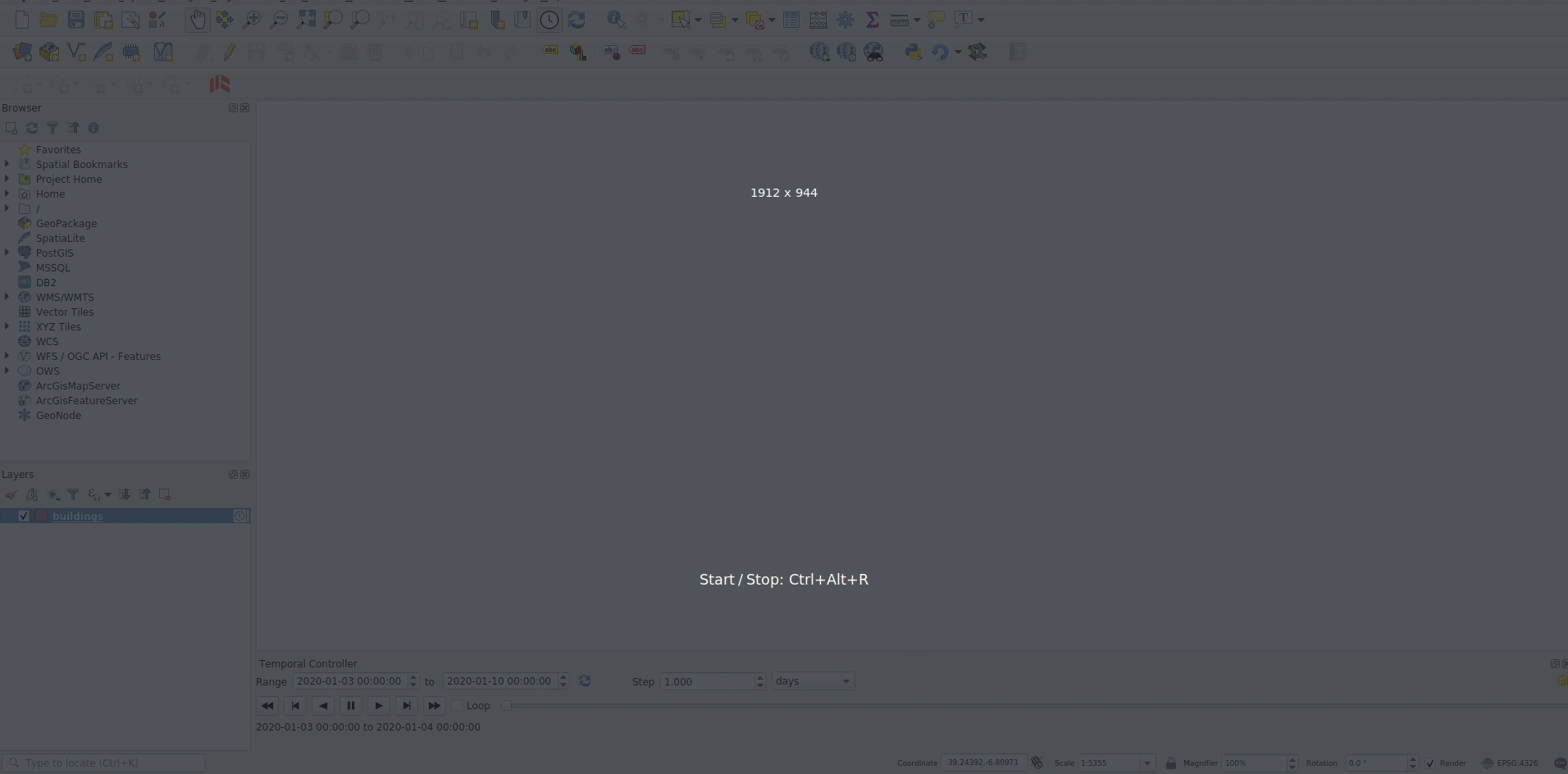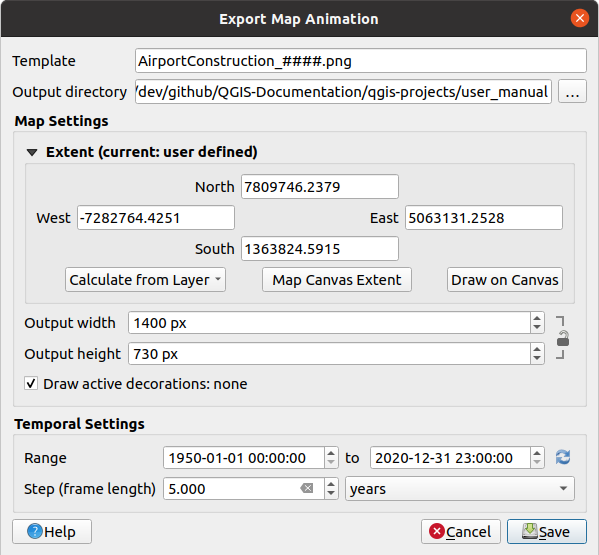Viktigt
Översättning är en gemenskapsinsats du kan gå med i. Den här sidan är för närvarande översatt till 100.00%.
7.1. 2D-kartvy
2D-kartvyn (även kallad Map canvas) är den centrala plats där kartor visas. QGIS öppnas som standard med en enda kartvy (kallad huvudkarta), som visar lager i 2D och är tätt knuten till panelen Layers. Det fönstret återspeglar den rendering (symbologi, märkning, synlighet …) som du har tillämpat på de laddade lagren.
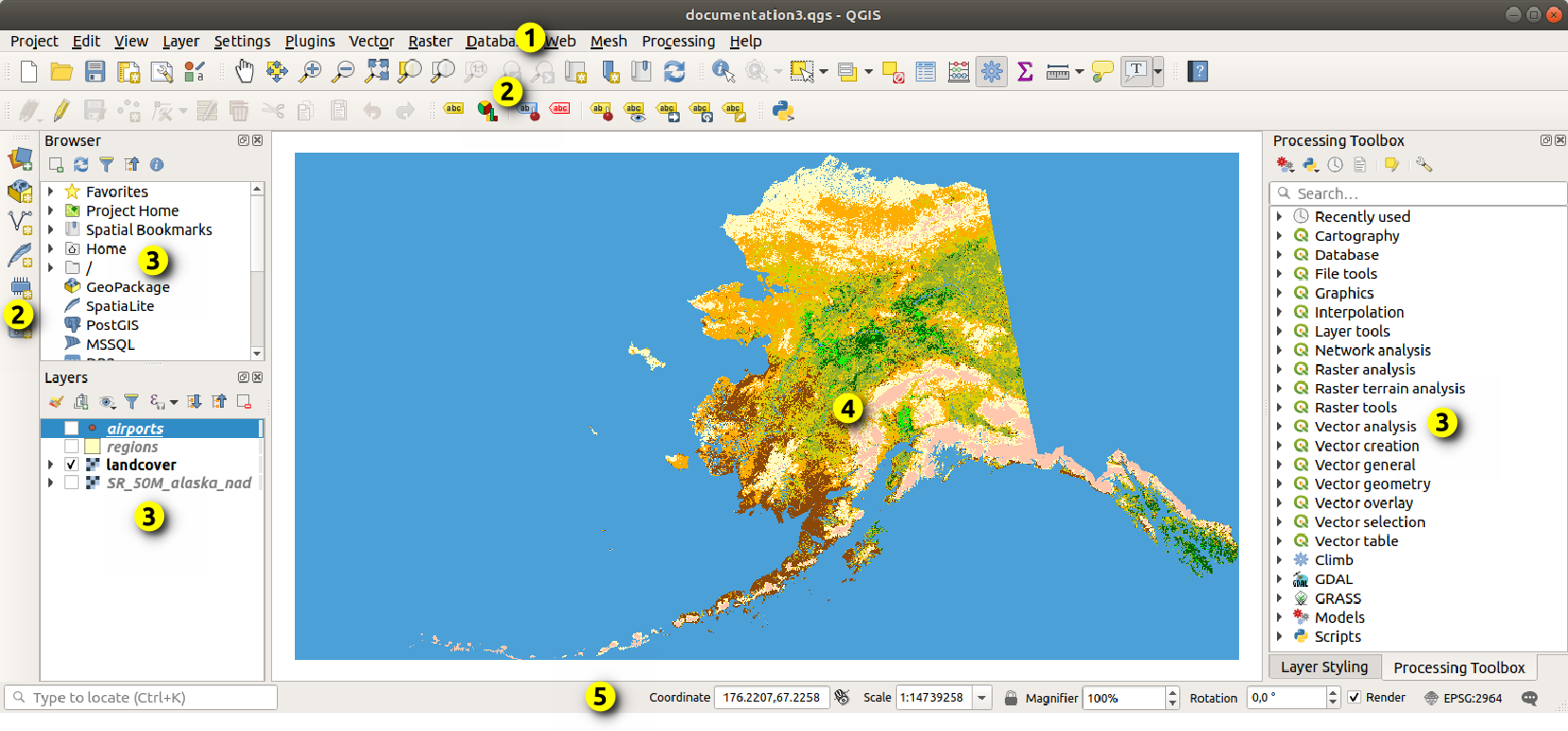
Fig. 7.1 QGIS grafiska gränssnitt
7.1.1. Utforska kartvyn
När du lägger till ett lager (se t.ex. Öppningsdata) letar QGIS automatiskt efter dess CRS. Om en annan CRS är inställd som standard för projektet (se Referenssystem för projektkoordinater) översätts lagrets omfattning ”i farten” till den CRS:en och kartvyn zoomas till den omfattningen om du börjar med ett tomt QGIS-projekt. Om det redan finns lager i projektet utförs ingen storleksändring av kartvyn, så endast funktioner som faller inom den aktuella kartvyns utsträckning kommer att vara synliga.
Klicka på kartvyn och du bör kunna interagera med den genom att panorera eller zooma till olika delar av kartan. Dedikerade verktyg finns i Navigation Toolbar och i -menyn, med praktiska genvägar från tangentbordet eller musknapparna.
Verktyg |
Användning |
|---|---|
|
|
Panorera kartan till de valda objekten i alla valda lager i panelen Layers. |
|
Zooma till de valda objekten i alla valda lager i panelen Layers. Finns även i lagrets kontextuella meny |
|
Zooma till omfattningen av alla markerade lager i panelen Layers. Finns även i lagrets kontextuella meny |
|
Zooma till omfattningen av alla lager i projektet eller till projektets fulla omfattning. |
|
Zooma kartan till den tidigare omfattningen i historiken. |
|
Zooma kartan till nästa utbredning i historien. |
|
Zooma kartan till en nivå där en pixel i det aktiva rasterlagret täcker en skärmpixel. Finns även i lagrets kontextuella meny |
|
Musens hjul |
|
Tangentbord |
|
Högerklicka på kartan och du bör kunna  Kopiera koordinater för den klickade punkten i kartans CRS, i WGS84 eller i en anpassad CRS. Den kopierade informationen kan sedan klistras in i ett uttryck, ett skript, en textredigerare eller ett kalkylblad…
Kopiera koordinater för den klickade punkten i kartans CRS, i WGS84 eller i en anpassad CRS. Den kopierade informationen kan sedan klistras in i ett uttryck, ett skript, en textredigerare eller ett kalkylblad…
7.1.2. Styrning av kartrendering
Som standard återger QGIS alla synliga lager när kartbilden uppdateras. De händelser som utlöser en uppdatering av kartbilden inkluderar:
ändra synligheten för ett lager
ändra symbologi för ett synligt lager
lägga till ett lager
panorering eller zoomning
ändra storlek på QGIS-fönstret
Med QGIS kan du styra renderingsprocessen på flera olika sätt.
på global nivå
per lager, t.ex. med hjälp av skalaberoende rendering
eller med särskilda verktyg i det grafiska användargränssnittet.
För att stoppa kartritningen, tryck på Esc-tangenten. Detta stoppar uppdateringen av kartbilden och lämnar kartan delvis ritad. Det kan dock ta lite tid efter att du tryckt på Esc innan kartritningen stoppas.
Om du vill avbryta renderingen klickar du på kryssrutan  Rendera i det nedre högra hörnet av statusfältet. När kryssrutan
Rendera i det nedre högra hörnet av statusfältet. När kryssrutan  Rendera är avmarkerad, ritar QGIS inte om duken som svar på någon av de vanliga utlösarna som nämnts tidigare. Exempel på när du kanske vill avbryta rendering inkluderar:
Rendera är avmarkerad, ritar QGIS inte om duken som svar på någon av de vanliga utlösarna som nämnts tidigare. Exempel på när du kanske vill avbryta rendering inkluderar:
lägga till många lager och symbolisera dem innan de ritas
lägga till ett eller flera stora lager och ställa in skalberoende innan du ritar
lägga till ett eller flera stora lager och zooma till en specifik vy innan du ritar
någon kombination av ovanstående
Om du markerar kryssrutan  Rendera aktiveras rendering och en omedelbar uppdatering av kartbilden görs.
Rendera aktiveras rendering och en omedelbar uppdatering av kartbilden görs.
7.1.3. Tidsbaserad kontroll på kartbilden
QGIS kan hantera temporal kontroll på laddade lager, dvs. ändra renderingen av kartans canvas baserat på en tidsvariation. För att uppnå detta behöver du:
Lager som har dynamiska temporala egenskaper inställda. QGIS stöder temporal kontroll för olika dataleverantörer, med anpassade inställningar. Det handlar främst om att ställa in det tidsintervall inom vilket lagret ska visas:
raster layers: kontrollerar om lagret ska visas eller inte.
WMTS-lager: styr om data ska återges baserat på ett statiskt tidsintervall eller efter ett dynamiskt tidsintervall
vektorlager: funktioner filtreras baserat på tidsvärden som är associerade med deras attribut
mesh layers: visar dynamiskt de aktiva datasetgruppernas värden
När dynamiska temporala alternativ är aktiverade för ett lager visas en ikon
 bredvid lagret i panelen Lager för att påminna dig om att lagret är temporalt kontrollerat. Klicka på ikonen för att uppdatera de temporala inställningarna.
bredvid lagret i panelen Lager för att påminna dig om att lagret är temporalt kontrollerat. Klicka på ikonen för att uppdatera de temporala inställningarna.Aktivera den temporala navigeringen av kartbilden med hjälp av Temporal controller panel. Panelen är aktiverad:
7.1.3.1. Den temporala kontrollpanelen
Panelen Temporal controller har följande lägen:

Fig. 7.2 Temporal Controller Panel i navigeringsläge
 Stäng av temporal navigering: alla temporala inställningar inaktiveras och synliga lager återges som vanligt
Stäng av temporal navigering: alla temporala inställningar inaktiveras och synliga lager återges som vanligt :sup:
:sup:Fixed range temporal navigation: ett tidsintervall anges och endast lager (eller funktioner) vars tidsintervall överlappar detta intervall visas på kartan. Animerad temporal navigering: ett tidsintervall anges, delas upp i steg och endast lager (eller funktioner) vars tidsintervall överlappar varje ram visas på kartan
Animerad temporal navigering: ett tidsintervall anges, delas upp i steg och endast lager (eller funktioner) vars tidsintervall överlappar varje ram visas på kartan Animerad film: ett totalt antal bildrutor anges för animeringen, där kartinställningarna flyttas fram i varje steg och visar utvecklingen bildruta för bildruta utan någon tidsbaserad filtrering av data.
Animerad film: ett totalt antal bildrutor anges för animeringen, där kartinställningarna flyttas fram i varje steg och visar utvecklingen bildruta för bildruta utan någon tidsbaserad filtrering av data. Inställningar för allmän kontroll av animeringen
Inställningar för allmän kontroll av animeringenFrames rate: antal steg som visas per sekund
 Kumulativt intervall: alla animationsrutor kommer att ha samma startdatum och -tid men olika slutdatum och -tider. Detta är användbart om du vill ackumulera data i din temporala visualisering i stället för att visa ett ”rörligt tidsfönster” över dina data.
Kumulativt intervall: alla animationsrutor kommer att ha samma startdatum och -tid men olika slutdatum och -tider. Detta är användbart om du vill ackumulera data i din temporala visualisering i stället för att visa ett ”rörligt tidsfönster” över dina data.
7.1.4. Panelen för höjdkontroll
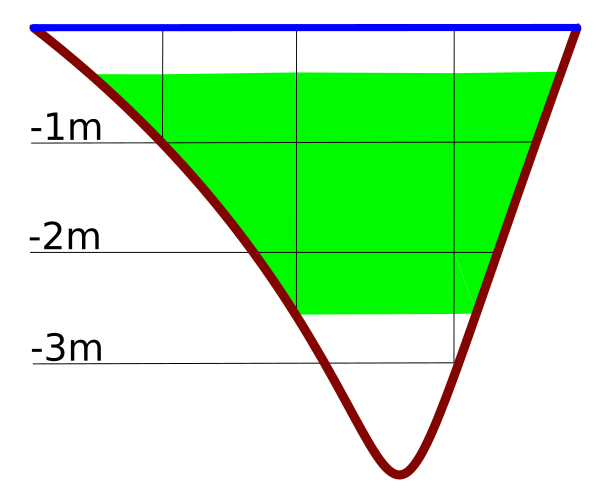 Elevation Controller låter dig hantera data för höjd z-område i 2D-kartor. Detta alternativ stöder för närvarande punktmolnslager och raster-DEM:er. Använd panelen för att visualisera och interagera med höjddata i kartbilden.
Elevation Controller låter dig hantera data för höjd z-område i 2D-kartor. Detta alternativ stöder för närvarande punktmolnslager och raster-DEM:er. Använd panelen för att visualisera och interagera med höjddata i kartbilden.
Aktivera panelen 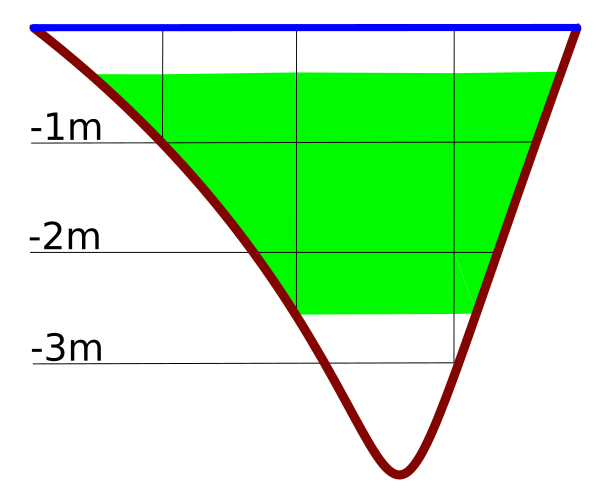 Elevation Controller i kartbilden genom att klicka på Data Filtering i menyn Visa.
Elevation Controller i kartbilden genom att klicka på Data Filtering i menyn Visa. 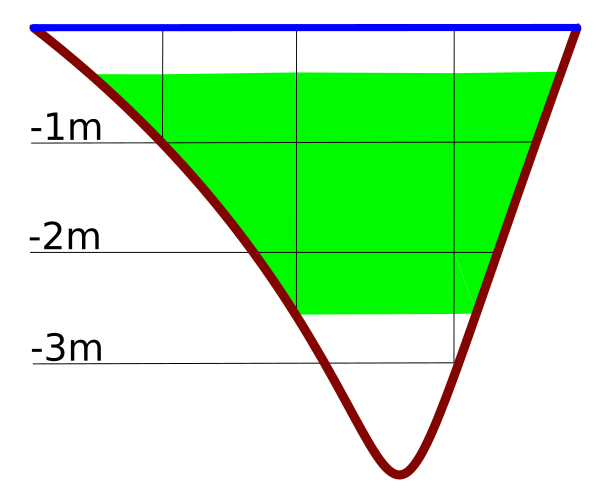 Elevation Controller visas som ett skjutreglage för intervall på vänster sida av kartbilden. Längst upp på skjutreglaget finns menyn
Elevation Controller visas som ett skjutreglage för intervall på vänster sida av kartbilden. Längst upp på skjutreglaget finns menyn  Inställningar där du kan:
Inställningar där du kan:
Ställ in värdet Fixed Range Size för att låsa höjdintervallet till en viss storlek. Den här inställningen sparas i projektet och behålls under alla sessioner, vilket gör att höjdfiltret blir konsekvent. Använd alternativet
 Invert Direction för att vända höjdfilterreglaget, så att det rör sig från höga värden längst ned till låga värden längst upp.
Invert Direction för att vända höjdfilterreglaget, så att det rör sig från höga värden längst ned till låga värden längst upp.Set Elevation Range för att öppna projektets höjdflik, där du kan ställa in dedikerade nedre och övre gränser för höjdintervallet
Disable Elevation Filter för att ta bort höjdfiltret från kartbilden
7.1.5. Lägga till bokmärken för extenter på kartan
Med Spatial Bookmarks kan du ”bokmärka” en geografisk plats och återvända till den senare. Som standard sparas bokmärkena i användarens profil (som User Bookmarks), vilket innebär att de är tillgängliga i alla projekt som användaren öppnar. De kan också sparas för ett enskilt projekt (med namnet Project Bookmarks) och lagras i projektfilen, vilket kan vara till hjälp om projektet ska delas med andra användare.
7.1.5.1. Skapa ett bokmärke
Så här skapar du ett bokmärke:
Zooma och panorera till det område som är av intresse.
Välj menyalternativet
 , tryck på Ctrl+B eller högerklicka på posten
, tryck på Ctrl+B eller högerklicka på posten  Spatial Bookmarks i panelen Browser och välj New Spatial Bookmark. Dialogrutan Bookmark Editor öppnas.
Spatial Bookmarks i panelen Browser och välj New Spatial Bookmark. Dialogrutan Bookmark Editor öppnas.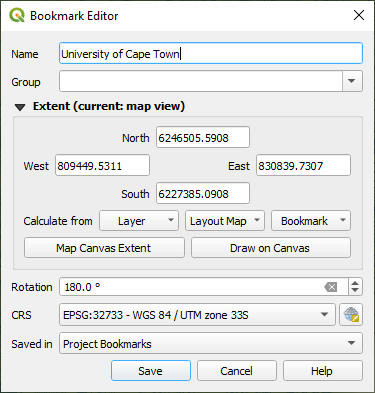
Fig. 7.5 Dialogrutan för redigering av bokmärken
Ange ett beskrivande namn för bokmärket
Ange eller välj ett gruppnamn där du vill lagra relaterade bokmärken
Välj omfattningen av det område som du vill spara med hjälp av widgeten extent selector
Ändra kartan Rotation
Ange vilken CRS som ska användas för omfattningen
Välj om bokmärket ska Sparas i Användarens bokmärken eller Projektets bokmärken (som standard är den här listrutan inställd på Användarens bokmärken)
Tryck på Save för att lägga till bokmärket i listan
Observera att du kan ha flera bokmärken med samma namn.
7.1.5.2. Arbeta med bokmärken
För att använda och hantera bokmärken kan du antingen använda panelen Spatial Bookmarks eller Browser.
Välj  eller tryck på Ctrl+7 för att öppna panelen Spatial Bookmarks Manager. Välj
eller tryck på Ctrl+7 för att öppna panelen Spatial Bookmarks Manager. Välj  eller Ctrl+Shift+B för att visa posten
eller Ctrl+Shift+B för att visa posten  Spatial Bookmarks i panelen Browser.
Spatial Bookmarks i panelen Browser.
Du kan utföra följande uppgifter:
Uppgift |
Spatial bokmärkeshanterare |
Bläddrare |
|---|---|---|
Zoom till ett bokmärke |
Dubbelklicka på det, eller markera bokmärket och tryck på knappen |
Dubbelklicka på det, dra och släpp det på kartbilden eller högerklicka på bokmärket och välj Zoom to Bookmark. |
Ta bort ett bokmärke |
Markera bokmärket och klicka på knappen |
Högerklicka på bokmärket och välj Delete Spatial Bookmark. Bekräfta ditt val. |
Exportera bokmärken till XML |
Klicka på knappen |
Välj en eller flera mappar (användare eller projekt) eller undermappar (grupper), högerklicka sedan och välj |
Importera bokmärken från XML |
Klicka på knappen |
Högerklicka på posten Spatiala bokmärken eller en av dess mappar (användare eller projekt) eller undermappar (grupper) för att avgöra var bokmärkena ska importeras och välj sedan |
Redigera bokmärke |
Du kan ändra ett bokmärke genom att ändra värdena i tabellen. Du kan redigera namnet, gruppen, omfattningen och om det ska lagras i projektet eller inte. |
Högerklicka på önskat bokmärke och välj Edit Spatial Bookmark…. Då öppnas Bookmark Editor, där du kan omdefiniera alla aspekter av bokmärket som om du skapade det för första gången. Du kan också dra och släppa bokmärket mellan mappar (användare och projekt) och undermappar (grupper). |
Du kan hantera bokmärkesåtgärder genom att högerklicka på önskat bokmärke i Spatial Bookmarks Manager. Du kan också zooma till bokmärken genom att skriva in bokmärkets namn i locator.
7.1.6. Dekorera kartan
Dekorationer inkluderar rutnät, titeletikett, copyrightetikett, bild, norrpil, skalstreck och layoutextens. De används för att ”dekorera” kartan genom att lägga till kartografiska element.
7.1.6.1. Rutnät
 Grid gör att du kan lägga till ett koordinatnät och koordinatanteckningar i kartbilden.
Grid gör att du kan lägga till ett koordinatnät och koordinatanteckningar i kartbilden.
Välj menyalternativet för att öppna dialogen.
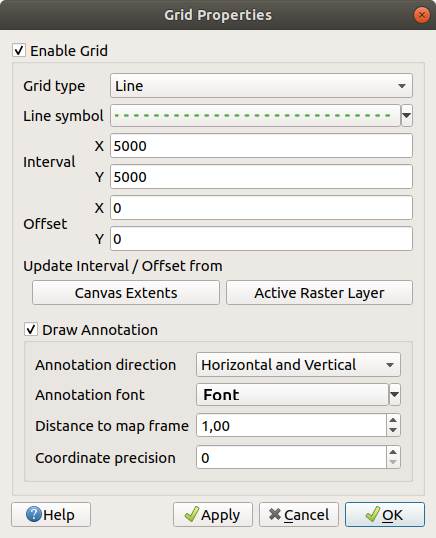
Fig. 7.6 Dialogrutan för rutnät
Tick
 Aktivera rutnät och ställ in rutnätsdefinitioner enligt de lager som laddats i kartbilden:
Aktivera rutnät och ställ in rutnätsdefinitioner enligt de lager som laddats i kartbilden:Typ av Grid: den kan vara Line eller Marker
Den associerade linjesymbol eller markörsymbol som används för att representera rutnätsmarkeringarna
Intervall X och Intervall Y mellan rutnätsmarkeringarna, i kartenheter
Ett Offset X och Offset Y avstånd för rutnätsmarkeringarna från det nedre vänstra hörnet av kartbilden, i kartenheter
Parametrarna för intervall och offset kan ställas in baserat på:
Canvas Extents: genererar ett rutnät med ett intervall som är ungefär 1/5 av dukens bredd
Aktivt rasterlager-upplösning
Tick
 Draw annotations för att visa koordinaterna för rutnätets markeringar och uppsättning:
Draw annotations för att visa koordinaterna för rutnätets markeringar och uppsättning:Annotation direction, dvs. hur etiketterna ska placeras i förhållande till rutnätslinjen. Den kan vara:
Horisontal eller Vertikal för alla etiketter
Horisontell och vertikal, dvs. varje etikett är parallell med det rutnätsmärke som den hänvisar till
Begränsningsriktning, dvs. varje etikett följer dukens begränsning och är vinkelrät mot den rutnätsmarkering som den hänvisar till
Teckensnittet Annotation (textformatering, buffert, skugga…) med hjälp av widgeten fontselector
Distance to map frame, marginalen mellan anteckningar och kartans gränser. Praktiskt när man exporterar kartbilden t.ex. till ett bildformat eller PDF, och undviker att anteckningar hamnar på ”pappers”-gränserna.
Den Koordinatprecision
Klicka på Apply för att kontrollera att det ser ut som förväntat eller på OK om du är nöjd.
7.1.6.2. Titelmärke
 Title Label låter dig dekorera din karta med en Title.
Title Label låter dig dekorera din karta med en Title.
Så här lägger du till en dekoration för titeletikett:
Välj menyalternativet för att öppna dialogen.
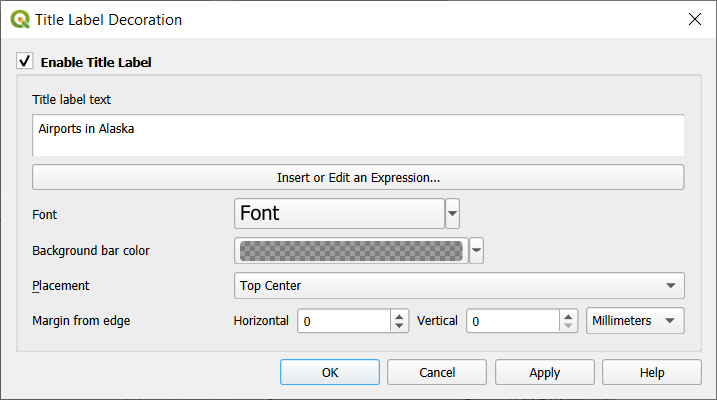
Fig. 7.7 Dialogrutan för dekorering av titlar
Ange den titeltext som du vill placera på kartan. Du kan göra den dynamisk med hjälp av knappen Insert or Edit an Expression….
Välj Font för etiketten med hjälp av font selector widget med full tillgång till QGIS text formatting alternativ. Du kan snabbt ställa in teckensnittets färg och opacitet genom att klicka på den svarta pilen till höger om kombinationsrutan för teckensnitt.
Välj color som ska gälla för titelns Background bar color.
Välj Placement för etiketten på duken: alternativen är Top left, Top Center (standard), Top Right, Bottom left, Bottom Center och Bottom Right.
Förfina placeringen av objektet genom att ange en horisontell och/eller vertikal Marginal från kant. Dessa värden kan vara i Millimeter eller Pixel eller anges som en Procent av kartans bredd eller höjd.
Klicka på Apply för att kontrollera att det ser ut som förväntat eller på OK om du är nöjd.
7.1.6.3. Copyright Etikett
 Copyright Label kan användas för att dekorera din karta med en Copyright-etikett.
Copyright Label kan användas för att dekorera din karta med en Copyright-etikett.
För att lägga till denna dekoration:
Välj menyalternativet för att öppna dialogen.
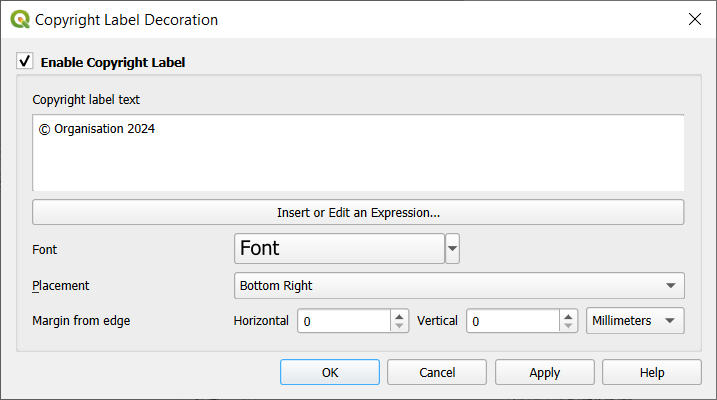
Fig. 7.8 Dialogrutan för dekorering av upphovsrätt
Ange den copyright-text som du vill placera på kartan. Du kan göra den dynamisk med hjälp av knappen Insert or Edit an Expression….
Välj Font för etiketten med hjälp av font selector widget med full tillgång till QGIS text formatting alternativ. Du kan snabbt ställa in teckensnittets färg och opacitet genom att klicka på den svarta pilen till höger om kombinationsrutan för teckensnitt.
Välj Placement för etiketten i duken: alternativen är Top left, Top Center, Top Right, Bottom left, Bottom Center och Bottom Right (standard för Copyright-dekoration)
Förfina placeringen av objektet genom att ange en horisontell och/eller vertikal Marginal från kant. Dessa värden kan vara i Millimeter eller Pixel eller anges som en Procent av kartans bredd eller höjd.
Klicka på Apply för att kontrollera att det ser ut som förväntat eller på OK om du är nöjd.
7.1.6.4. Dekoration av bilder
 Image gör att du kan lägga till en bild (logotyp, förklaring, …) på kartbilden.
Image gör att du kan lägga till en bild (logotyp, förklaring, …) på kartbilden.
Lägga till en bild:
Välj menyalternativet för att öppna dialogrutan.
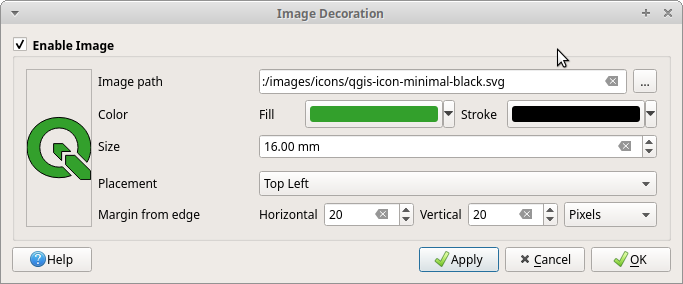
Fig. 7.9 Dialogrutan för bilddekoration
Välj en bitmapp (t.ex. png eller jpg) eller SVG-bild med hjälp av … Browse-knappen
Om du har valt en parameter som aktiverar SVG kan du också ange en Fill- eller Stroke-färg (kontur). För bitmappsbilder är färginställningarna inaktiverade.
Ställ in en Size för bilden i mm. Bredden på den valda bilden används för att ändra storlek på den till angiven Size.
Välj var du vill placera bilden på kartbilden med hjälp av kombinationsrutan Placement. Standardpositionen är Top Left.
Ställ in Horizontal och Vertical Margin from (Canvas) Edge. Dessa värden kan anges i Millimeter, Pixel eller som en Procent av kartans bredd eller höjd.
Klicka på Apply för att kontrollera att det ser ut som förväntat och på OK om du är nöjd.
7.1.6.5. Nordpilen
 North Arrow gör att du kan lägga till en norrpil på kartbilden.
North Arrow gör att du kan lägga till en norrpil på kartbilden.
Lägga till en norrpil:
Välj menyalternativet för att öppna dialogrutan.
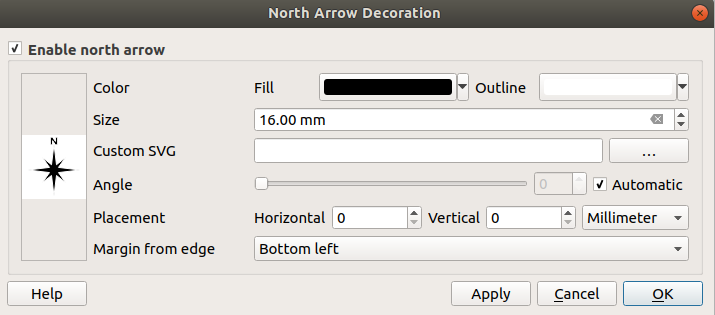
Fig. 7.10 Dialogrutan för norrpil
Du kan ändra färg och storlek eller välja en anpassad SVG
Ändra vinkeln eller välj Automatisk för att låta QGIS bestämma riktningen
Du kan även välja placering i kombinationsrutan Placering
Förfina eventuellt pilens placering genom att ange en horisontell och/eller vertikal ”marginal från (Canvas) Edge”. Dessa värden kan vara i Millimeter eller Pixel eller anges som en Procent av kartans bredd eller höjd.
Klicka på Apply för att kontrollera att det ser ut som förväntat och på OK om du är nöjd.
7.1.6.6. Skala Bar
 Scale Bar lägger till ett enkelt skalstreck i kartbilden. Du kan styra stilen och placeringen samt märkningen av stapeln. Skalstapeln respekterar det aktiva projektets avståndsenhet enligt definitionen i .
Scale Bar lägger till ett enkelt skalstreck i kartbilden. Du kan styra stilen och placeringen samt märkningen av stapeln. Skalstapeln respekterar det aktiva projektets avståndsenhet enligt definitionen i .
För att lägga till en skalstreck:
Välj menyalternativet för att öppna dialogrutan
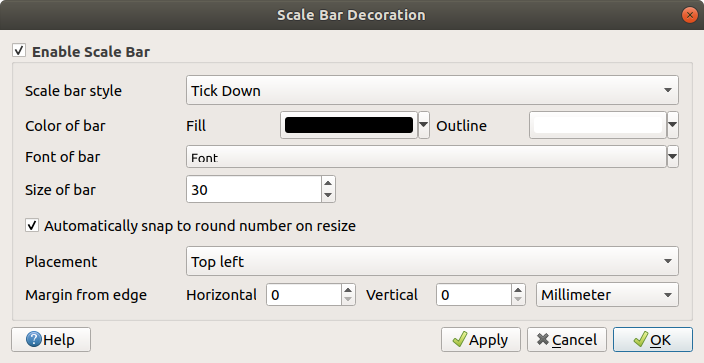
Fig. 7.11 Dialogrutan för skalfält
Välj en stil från kombinationsrutan Scale bar style
 (välj sträng)
(välj sträng)Välj Color of bar
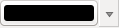 genom att välja en fyllningsfärg (standard: svart) och en konturfärg (standard: vit). Skalstapelns fyllning och kontur kan göras ogenomskinliga genom att klicka på nedåtpilen till höger om färginmatningen.
genom att välja en fyllningsfärg (standard: svart) och en konturfärg (standard: vit). Skalstapelns fyllning och kontur kan göras ogenomskinliga genom att klicka på nedåtpilen till höger om färginmatningen.Välj teckensnitt för skalstrecket från kombinationsrutan Teckensnitt för streck

Ställ in Storleken på baren i den aktiva enheten
Markera valfritt
 Automatiskt avrunda tal vid storleksändring för att visa lättlästa värden
Automatiskt avrunda tal vid storleksändring för att visa lättlästa värdenDu kan förfina placeringen av objektet genom att ange en horisontell och/eller vertikal Marginal från (Canvas) Edge. Dessa värden kan anges i Millimeter eller Pixel eller ställas in som en Procent av bredden eller höjden på kartbilden.
Klicka på Apply för att kontrollera att det ser ut som förväntat eller på OK om du är nöjd.
7.1.6.7. Layout Extents
 Layout Extents lägger till utbredning av kartobjekt i utskriftslayout(er) på duken. När funktionen är aktiverad visas utdragen av alla kartobjekt i alla utskriftslayouter med en lätt prickad kant som är märkt med namnet på utskriftslayouten och kartobjektet. Du kan styra stilen och märkningen av de layoututbredningar som visas. Denna dekoration är användbar när du justerar positioneringen av kartelement, t.ex. etiketter, och behöver veta den faktiska synliga regionen för utskriftslayouter.
Layout Extents lägger till utbredning av kartobjekt i utskriftslayout(er) på duken. När funktionen är aktiverad visas utdragen av alla kartobjekt i alla utskriftslayouter med en lätt prickad kant som är märkt med namnet på utskriftslayouten och kartobjektet. Du kan styra stilen och märkningen av de layoututbredningar som visas. Denna dekoration är användbar när du justerar positioneringen av kartelement, t.ex. etiketter, och behöver veta den faktiska synliga regionen för utskriftslayouter.
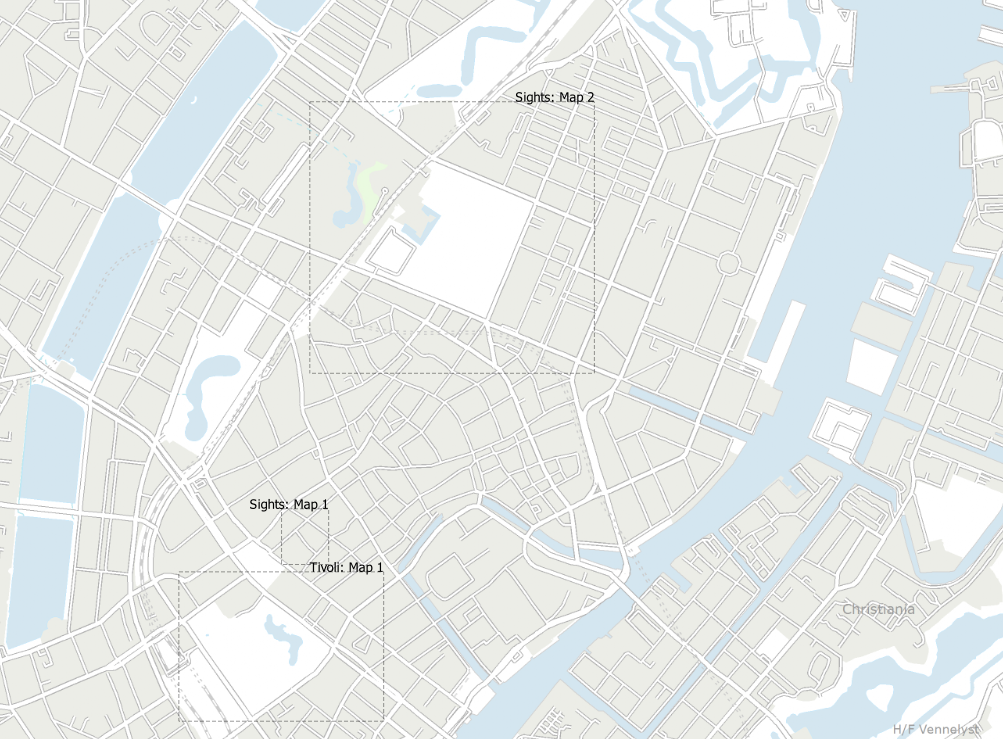
Fig. 7.12 Exempel på layoutextent som visas i ett QGIS-projekt med två utskriftslayouter. Utskriftslayouten med namnet ”Sights” innehåller två kartobjekt, medan den andra utskriftslayouten innehåller ett kartobjekt.
För att lägga till layoututsträckning(ar):
Välj för att öppna dialogrutan
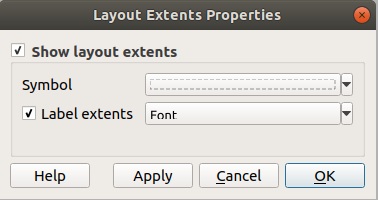
Fig. 7.13 Dialogrutan Layoututbredning
Ändra eventuellt symbolen och märkningen av extenterna.
Klicka på Apply för att kontrollera att det ser ut som förväntat och på OK om du är nöjd.
Tips
Dekorationer Inställningar
När du sparar en QGIS-projektfil sparas alla ändringar som du har gjort i rutnät, norrpil, skalstreck, copyright och layoutextens i projektet och återställs nästa gång du laddar projektet.
7.1.7. Verktyg för anteckningar
Annotationer är en annan typ av element som läggs till i kartbilden för att ge ytterligare information som inte kan visas av de renderade lagren. Till skillnad från labels som förlitar sig på attributvärden som lagras i vektorlager, är annotationer oberoende detaljer som lagras i själva projektfilen.
Det finns två typer av annoteringar tillgängliga i QGIS:
Feature annotations: de är faktiska georefererade funktioner av text-, markör-, linje- eller polygontyp som lagras i en speciell lagertyp som kallas ”annotation layer”. De är knutna till en viss geografisk plats, vilket innebär att om du flyttar kartan, ändrar skala eller projektion kommer dina anteckningar inte att hoppa runt på kartan. De kommer snarare att vara låsta till den plats där du har ritat dem.
Balloon annotations: detta är individuella HTML- eller formannoteringar inuti en bubbla. De kan kopplas till valfritt lager för att synas och ritas ovanpå kartbilden. Storleken är beroende av kartans skala och dess position kan förankras.
Tips
Layout av kartan med anteckningar
Du kan skriva ut eller exportera anteckningar med din karta till olika format med hjälp av:
verktyg för export av kartbilder som finns i menyn
print layout, i vilket fall du måste markera Draw map canvas items i motsvarande kartobjektsegenskaper
Verktygsfältet Annotations Toolbar innehåller en uppsättning verktyg för att skapa och interagera med båda typerna av annoteringar.
Verktyg |
Användning |
Omfång |
Skapa ett nytt lager för att lagra anteckningar |
Anteckningar om funktioner |
|
Egenskaper för huvudlager för annoteringar |
Kontrollinställningar för Main Annotation Layer |
|
Välj, flytta, ändra storlek på och modifiera symbologiegenskaper för anteckningar |
||
Skapa en annotation som en polygonfunktion |
||
Skapa en annotation som en polylinjefunktion |
||
Skapa en annotation som en punktfunktion |
||
Skapa en annotation som en textetikett |
||
Skapa en annotering som en böjd text längs en linjefunktion |
||
Skapa en textformaterad anteckning som är bunden inom en rektangel |
||
Skapa en annotation som visar en |
||
Välj och skapa en annotering med innehållet i en |
Anteckningar om ballonger |
|
Välj och skapa en annotering som visar attribut för ett vektorlager i en anpassad formulärfil |
Observera
Från och med QGIS 3.40 är det inte längre möjligt att skapa ballongannoteringar av SVG- eller texttyp. Vid inläsning av gamla projekt kommer alla dessa annoteringar automatiskt att konverteras till de nyare annoteringstyperna bild och rektangulär text.
7.1.7.1. Funktionskommentarer
Feature-annoteringar lagras i annoteringslager. Till skillnad från konventionella lager är ett annoteringslager endast tillgängligt i det aktuella projektet och kan innehålla funktioner av olika typer (text, markör, linje, polygon, bild). Lagret har inga attribut och ingen associerad symbologi, utan varje objekt kan symboliseras objekt för objekt genom Layer Styling-panelen.
Två typer av annoteringslager finns tillgängliga i QGIS:
Ett vanligt Annotation Layer: du kan skapa ett med hjälp av verktyget
 New Annotation Layer. Det listas i panelen Layers, så att du kan styra dess funktioners synlighet, flytta det så att det visas ovanför eller under vissa lager i kartan, som vilket vanligt lager som helst. Dubbelklicka på lagret så får du tillgång till dess egenskaper.
New Annotation Layer. Det listas i panelen Layers, så att du kan styra dess funktioners synlighet, flytta det så att det visas ovanför eller under vissa lager i kartan, som vilket vanligt lager som helst. Dubbelklicka på lagret så får du tillgång till dess egenskaper.Den Huvudlager för annoteringar: Som standard är det här som anteckningar lagras när inget anteckningslager finns tillgängligt i projektet eller väljs vid skapandet. Det här lagret ritas alltid högst upp på kartan och du kommer inte att se det listat i panelen Layers tillsammans med de andra lagren i projektet, vilket innebär att dess funktioner alltid är synliga. Med hjälp av Main Annotation Lageregenskaper i verktygsfältet Annotations kan du öppna dialogrutan för dess egenskaper.
Egenskaper för lager
Egenskapsdialogen för ett annoteringslager innehåller följande flikar:
Information: en skrivskyddad dialogruta som representerar en intressant plats för att snabbt hämta sammanfattad information och metadata om det aktuella lagret. Detta kan inkludera lagrets utsträckning, antal objekt per annoteringstyp och totalt antal, CRS-detaljer, …
Source: definierar allmänna inställningar för anteckningslagret. Du kan göra följande:
Ange ett Layernamn som ska användas för att identifiera lagret i projektet (i Layers Panel, med uttryck, …)
Visa lagrets Assigned Coordinate Reference System (CRS): du kan ändra lagrets CRS genom att välja ett nyligen använt i listrutan eller klicka på
 Select CRS-knappen (se Väljare för referenssystem för koordinater). Använd denna process endast om det CRS som tillämpas på lagret är fel eller om inget CRS har tillämpats.
Select CRS-knappen (se Väljare för referenssystem för koordinater). Använd denna process endast om det CRS som tillämpas på lagret är fel eller om inget CRS har tillämpats.
Rendering:
Du kan ställa in Maximum (inklusive) och Minimum (exklusive) skala, vilket definierar ett skalområde inom vilket funktioner ska vara synliga. Utanför detta intervall är de dolda. Knappen
 Set to current canvas scale hjälper dig att använda den aktuella kartans skala som gräns för synlighetsintervallet. Se Väljare för synlighetsskala för mer information.
Set to current canvas scale hjälper dig att använda den aktuella kartans skala som gräns för synlighetsintervallet. Se Väljare för synlighetsskala för mer information.Länkat lager: gör att du kan välja att ange ett länkat synlighetsskikt för annoteringsskiktet. Om detta anges ritas anteckningarna endast när det länkade lagret är synligt på kartan.
Opacitet: Med det här verktyget kan du göra det underliggande lagret i kartbilden synligt. Använd skjutreglaget för att anpassa synligheten för ditt vektorlager efter dina behov. Du kan också göra en exakt definition av den procentuella synligheten i menyn bredvid skjutreglaget.
Blending mode på nivån Layer: Med dessa verktyg kan du uppnå speciella renderingseffekter som du kanske tidigare bara kände till från grafikprogram. Pixlarna i de överliggande och underliggande lagren blandas med hjälp av de inställningar som beskrivs i Blandningslägen.
Applicera paint effects på alla lagerfunktioner med knappen Draw Effects.
Vissa av dessa alternativ är tillgängliga från egenskaperna för feature annotation Symbology.
Interagera med funktioner
Feature-annoteringarna har särskilda verktyg för skapande beroende på vilken typ de är.
Familj / baserat på |
Verktyg för anteckningar |
Procedur |
|---|---|---|
Geometri |
Detta är som att digitalisera en punkt, linje eller polygon vektorfunktion. Alla de vanliga genvägarna för att skapa funktioner gäller när du skapar annoteringsobjekt. En linje- eller polygonannotation ritas genom att vänsterklicka en gång för varje vertex, med ett sista högerklick för att slutföra formen. Snapping kan aktiveras medan du ritar, du kan använda Advanced Digitizing Tools för att exakt placera hörnpunkter, och till och med byta ritverktyg till exempelvis streaming-läget för helt friformade former. |
|
Text |
Vänsterklicka på kartbilden. |
|
Vänsterklicka för att lägga till hörnpunkter i geometrin för textbaslinjen och högerklicka för att avsluta. Som ovan finns även funktioner för digitaliseringsfunktioner tillgängliga. |
||
Rita rektangelrutan för texten genom att vänsterklicka för att lägga till ett första hörn och vänsterklicka igen för att lägga till det motsatta. |
||
Bild |
Rita upp bildens rektangel genom att vänsterklicka för att lägga till ett första hörn och vänsterklicka igen för att lägga till det motsatta. Välj sedan en bild eller SVG-fil från filutforskaren. |
Till skillnad från vanliga lager behöver ett annoteringslager inte vara aktivt innan du väljer dess funktioner. Ta bara tag i verktyget  Modify Annotations och du kommer att kunna interagera med alla annoterade funktioner:
Modify Annotations och du kommer att kunna interagera med alla annoterade funktioner:
Selection: vänsterklicka på anteckningen. Som standard återges annotationer i den ordning de skapades, vilket innebär att nya annotationer placeras ovanpå äldre. Du kan behöva spela med egenskapen Z-index för funktioner för att välja dem som de ska placeras ovanför.
Flytta: Vänsterklicka på ett markerat annoteringsobjekt för att börja flytta det. Om du högerklickar eller trycker på Esc avbryts förflyttningen, medan en andra vänsterklickning bekräftar förflyttningen. Förflyttningen kan också styras genom att trycka på markörknapparna:
Shift+tangent för stor rörelse
Alt+tangent för
1 pxrörelse
Geometrimodifiering: flytta över en annotation och lila fyrkanter visas på noder i dess underliggande geometri. Vänsterklicka på fyrkanten, flytta och klicka igen. För linjära eller polygonala annotationer kan du dubbelklicka på ett segment för att lägga till en ny vertex.
Radera: Om du trycker på Del eller Backspace medan en annotation är markerad raderas den annotationen
Funktionssymbologi
En markerad annotering visar sina Symbology-egenskaper i panelen Layer styling.
För polygon-, polylinje- och marköranteckningar kan du ändra utseendet med hjälp av alla funktioner i symbolegenskaperna
För textbaserade annoteringar finns ett område med textredigeringsverktyg som hjälper dig att konstruera strängen som ska visas. Den kan vara flerlinjig, använda HTML-formatering och förlita sig på QGIS uttrycksfunktioner. Du kan dessutom ändra utseendet med hjälp av alla funktioner i textformategenskaperna.
Beroende på vilken typ av anteckning det gäller finns ytterligare alternativ tillgängliga.
För textannotering vid punkt är det också möjligt att:
ange texten Alignment (vänster, mitt eller höger om ankarpunkten)
konfigurerar om texten ska Ignore map rotation eller Rotate with map. I båda fallen kan en anpassad Angle ställas in för funktionens orientering.
För textanteckning längs en linje, konfigurera en Offset from line i valfri enhet
För textannotering i rektangel är det också möjligt att:
ange texten Horizontal alignment (vänster, mitt, höger eller justify) och Vertical alignment (topp, vertikal mitt eller botten) i rektangelrutan
konfigurera för rektangeln, avståndet Margins i de enheter du väljer, färgerna Frame och Background.
Med bildkommentarer kan du visa en Rasterbild eller en SVG-bild med hjälp av Väljare för fjärrstyrd eller inbäddad fil. Bildens placering och storlek kan ställas in enligt följande:
Skalaberoende storlek: bilden skalas med kartan och blir större när man zoomar in och mindre när man zoomar ut. Storleken definieras av en enda referensstorlek i kartans enheter (t.ex. meter eller grader, beroende på lagrets CRS). Med
 Lock aspect ratio kan du hålla annoteringsstorleken proportionell mot den inbäddade bildens storlek eller sträcka ut bilden så att den fyller annoteringsområdet.
Lock aspect ratio kan du hålla annoteringsstorleken proportionell mot den inbäddade bildens storlek eller sträcka ut bilden så att den fyller annoteringsområdet.Fixed size: bildannoteringen behåller en konstant storlek i skärm- eller utdataenheter (t.ex. pixlar eller millimeter), oavsett kartans skala. Annotationens Width och Height kan fyllas i separat eller justeras proportionellt mot den inbäddade bildens storlek.
Relative to map: bildannoteringen kommer alltid att återges i samma position i förhållande till kartans canvasgränser, oavsett kartans skala. Annotationens Width och Height kan fyllas separat eller justeras proportionellt mot den inbäddade bildens storlek.
Dessutom kan du aktivera visning av Frame och Background för rektangelboxen och konfigurera dem med fill symbols.
För text vid punkt, text inom rektangel och bildannoteringar kan du Visa upprop när bildens eller textens ankarpunkt förskjuts från standardplaceringen. Så här skapar du en bildtext för en annotation:
Välj anteckningsobjekt
Flytta ankarpunkten, d.v.s. klicka på den centrala och gröna X-noden och klicka på den nya placeringen
I anteckningsegenskaperna trycker du på knappen … för att konfigurera callout properties.
Tips
Om du lägger till en ballongtext till en text- eller bildtext får du den gamla ballongtextvisningen.
Konfigurera en
 Referensskala: anger den kartskala som symbol- eller textstorlekar som använder pappersbaserade enheter (t.ex. millimeter eller punkter) relaterar till. Storlekarna kommer att skalas i enlighet med detta när kartan visas i en annan skala. Till exempel kommer en linje som är 2 mm bred i skala 1:2000 Referensskala att återges med 4 mm när kartan visas i skala 1:1000.
Referensskala: anger den kartskala som symbol- eller textstorlekar som använder pappersbaserade enheter (t.ex. millimeter eller punkter) relaterar till. Storlekarna kommer att skalas i enlighet med detta när kartan visas i en annan skala. Till exempel kommer en linje som är 2 mm bred i skala 1:2000 Referensskala att återges med 4 mm när kartan visas i skala 1:1000.Ange ett Z-index: en funktion med ett högre index placeras ovanpå funktioner med lägre index. En praktisk inställning för både visning och val av funktioner.
Ändra några av Layer rendering-inställningarna
7.1.7.2. Anteckningar om ballonger
Du kan lägga till ballonganteckningar genom menyn eller från Annotations Toolbar:
 Form Annotation: användbart för att visa attribut för ett vektorlager i en anpassad
Form Annotation: användbart för att visa attribut för ett vektorlager i en anpassad ui-fil (se Fig. 7.14). Detta liknar custom attribute forms, men visas i ett anteckningsobjekt. Titta också på den här videon <https://www.youtube.com/watch?v=0pDBuSbQ02o&feature=youtu.be&t=2m25s> från Tim Sutton för mer information.
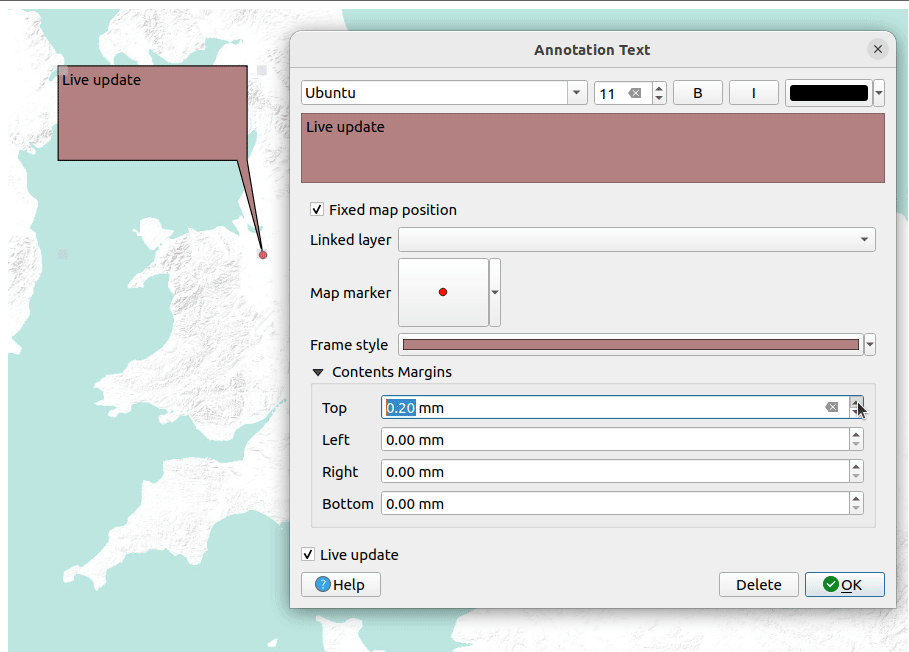
Fig. 7.14 Exempel på ballonganteckningar
För att lägga till en ballongannotation väljer du motsvarande verktyg och klickar på kartbilden. En tom ballong läggs till. Dubbelklicka på den så öppnas en dialogruta med olika alternativ. Denna dialog är nästan densamma för alla typer av anteckningar:
Längst upp en filväljare som ska fyllas med sökvägen till en
html- ellerui-fil beroende på vilken typ av annotering det gäller. Fixed map position: när den är avmarkerad baseras ballongens placering på skärmens position (istället för kartan), vilket innebär att den alltid visas oavsett kartans utbredning.
Fixed map position: när den är avmarkerad baseras ballongens placering på skärmens position (istället för kartan), vilket innebär att den alltid visas oavsett kartans utbredning.Linked layer: associerar anteckningen med ett kartlager och gör den synlig endast när det lagret är synligt.
Kartmarkör: använder QGIS-symboler, ställer in symbolen som ska visas vid ballongens ankarposition (visas endast när Fixerad kartposition är markerad).
Frame style: anger ramens bakgrundsfärg, transparens, streckfärg eller bredd för ballongen som använder QGIS-symboler.
Contents margins: anger inre marginaler för annoteringsramen.
 Med Live update kan du förhandsgranska dina ändringar i realtid.
Med Live update kan du förhandsgranska dina ändringar i realtid.
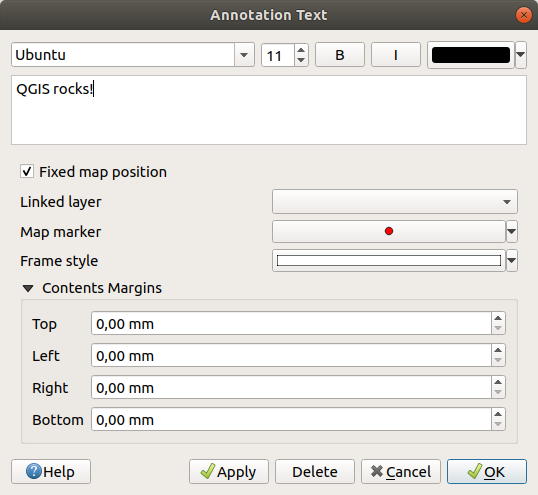
Fig. 7.15 En dialogruta med text om ballongens anteckning
När ett verktyg för ballonganteckningar är aktivt kan du också göra det:
Välj en anteckning
Ändra storlek på en annotering
Flytta en annotation efter kartposition (genom att dra kartmarkören) eller genom att bara flytta ballongen.
Ta bort en annotation: markera den och tryck antingen på knappen Del eller Backspace, eller dubbelklicka på den och tryck på knappen Delete i dialogrutan Egenskaper.
Högerklicka och i den kontextuella menyn:
7.1.8. Mätning
7.1.8.1. Allmän information
QGIS erbjuder fyra sätt att mäta geometrier:
härledda mätningar i Identifiering av funktioner-verktyget
verktyget för vektoranalys:
Mätning fungerar inom projicerade koordinatsystem (t.ex. UTM) och icke-projicerade data. De tre första mätverktygen fungerar lika bra i globala projektinställningar:
Till skillnad från de flesta andra GIS är standardmätmetriken ellipsoid, med hjälp av den ellipsoid som definieras i . Detta gäller både när geografiska och projicerade koordinatsystem definieras för projektet.
Om du vill beräkna den projicerade/planimetriska ytan eller avståndet med hjälp av cartesisk matematik måste mätellipsoiden ställas in på ”None/Planimetric” (). Men med ett geografiskt (dvs. icke-projicerat) CRS definierat för data och projekt kommer mätning av område och avstånd att vara ellipsoidisk.
Varken identifieringsverktyget eller fältkalkylatorn kommer dock att omvandla dina data till projektets CRS före mätningen. Om du vill uppnå detta måste du använda vektoranalysverktyget: . Här är mätningen planimetrisk, om du inte väljer ellipsoidmätning.
7.1.8.2. Mät längd, ytor, lager och vinklar interaktivt
Klicka på ikonen  i verktygsfältet Attribute för att påbörja mätningen. Nedåtpilen nära ikonen växlar mellan
i verktygsfältet Attribute för att påbörja mätningen. Nedåtpilen nära ikonen växlar mellan  längd,
längd,  yta,
yta,  bäring eller
bäring eller  vinkel. Standardenheten som används i dialogrutan är den som anges i menyn.
vinkel. Standardenheten som används i dialogrutan är den som anges i menyn.
För Mätlinje och Mätområde kan mätningarna göras med  Cartesian eller
Cartesian eller  Ellipsoidal mått.
Ellipsoidal mått.
Observera
Konfigurera mätverktyget
När du mäter längd eller yta kan du klicka på knappen Configuration längst ned i widgeten för att öppna menyn :menuselection:` Inställningar –> Alternativ –> Map Tools, där du kan välja färg på gummibandet, precisionen i mätningarna och enhetens beteende. Du kan också välja önskade mät- eller vinkelenheter, men kom ihåg att dessa värden åsidosätts i det aktuella projektet av det val som görs i menyn och genom det val som görs i mätwidgeten.
Alla mätmoduler använder snappinginställningarna från digitaliseringsmodulen (se avsnitt Inställning av snäpptolerans och sökradie). Om du vill mäta exakt längs en linjefunktion eller runt en polygonfunktion måste du alltså först ställa in toleransen för snäppning av lagret. När du nu använder mätverktygen kommer varje musklick (inom toleransinställningen) att snäppas till det lagret.
Verktyget  Mätlinje mäter avstånd mellan givna punkter. Verktyget låter dig sedan klicka på punkter på kartan. Varje segmentlängd, liksom den totala, visas i mätfönstret. I mätfönstret visas koordinater för alla dina punkter och avstånd. Tänk på att den första raden endast innehåller koordinater, eftersom den representerar din startpunkt. Nu är det möjligt att kopiera alla linjemätningar på en gång till urklipp med hjälp av knappen Kopiera. Om du klickar på knappen Configuration kommer du till Measure Tool Copy Settings där du kan ställa in copy options. För att stoppa mätningen, klicka på höger musknapp.
Mätlinje mäter avstånd mellan givna punkter. Verktyget låter dig sedan klicka på punkter på kartan. Varje segmentlängd, liksom den totala, visas i mätfönstret. I mätfönstret visas koordinater för alla dina punkter och avstånd. Tänk på att den första raden endast innehåller koordinater, eftersom den representerar din startpunkt. Nu är det möjligt att kopiera alla linjemätningar på en gång till urklipp med hjälp av knappen Kopiera. Om du klickar på knappen Configuration kommer du till Measure Tool Copy Settings där du kan ställa in copy options. För att stoppa mätningen, klicka på höger musknapp.
Observera att du kan använda rullgardinsmenyn nära totalen för att ändra mätningsenheter interaktivt medan du arbetar med mätverktyget. Denna enhet behålls för widgeten tills ett nytt projekt skapas eller ett annat projekt öppnas.
Avsnittet Info i dialogrutan förklarar hur beräkningarna görs enligt de CRS-inställningar som finns tillgängliga.
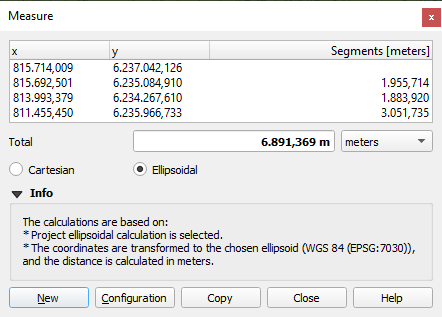
Fig. 7.16 Mät avstånd
 Mät yta: Områden kan också mätas. I mätfönstret visas den ackumulerade områdesstorleken. Högerklicka för att stoppa ritningen. Infoavsnittet är också tillgängligt, liksom möjligheten att växla mellan olika area units.
Mät yta: Områden kan också mätas. I mätfönstret visas den ackumulerade områdesstorleken. Högerklicka för att stoppa ritningen. Infoavsnittet är också tillgängligt, liksom möjligheten att växla mellan olika area units.
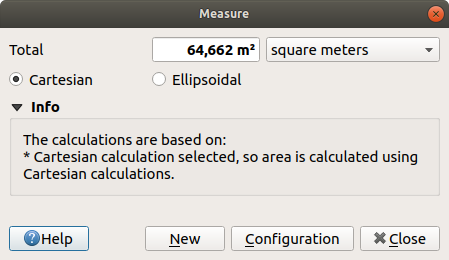
Fig. 7.17 Mätområde
 Mätbäring: Du kan också mäta lager. Markören blir korsformad. Klicka för att rita den första punkten i lagret och flytta sedan markören för att rita den andra punkten. Mätningen visas i en popup-dialogruta.
Mätbäring: Du kan också mäta lager. Markören blir korsformad. Klicka för att rita den första punkten i lagret och flytta sedan markören för att rita den andra punkten. Mätningen visas i en popup-dialogruta.
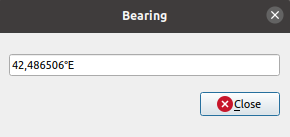
Fig. 7.18 Mätning av lager
 Mät vinkel: Du kan också mäta vinklar. Markören blir korsformad. Klicka för att rita det första segmentet av den vinkel du vill mäta och flytta sedan markören för att rita önskad vinkel. Mätningen visas i en popup-dialogruta.
Mät vinkel: Du kan också mäta vinklar. Markören blir korsformad. Klicka för att rita det första segmentet av den vinkel du vill mäta och flytta sedan markören för att rita önskad vinkel. Mätningen visas i en popup-dialogruta.
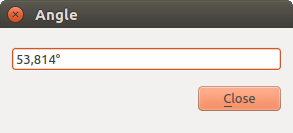
Fig. 7.19 Mät vinkel
7.1.9. Ställa in ytterligare kartvyer
Det är också möjligt att öppna ytterligare kartvyer vars innehåll kan avvika från Layers-panelens nuvarande tillstånd. För att lägga till en ny kartvy, gå till  . En ny flytande widget, som efterliknar renderingen av huvudkartvyn, läggs till i QGIS. Du kan lägga till så många kartvyer som du behöver. De kan hållas flytande, placeras sida vid sida eller staplas ovanpå varandra.
. En ny flytande widget, som efterliknar renderingen av huvudkartvyn, läggs till i QGIS. Du kan lägga till så många kartvyer som du behöver. De kan hållas flytande, placeras sida vid sida eller staplas ovanpå varandra.
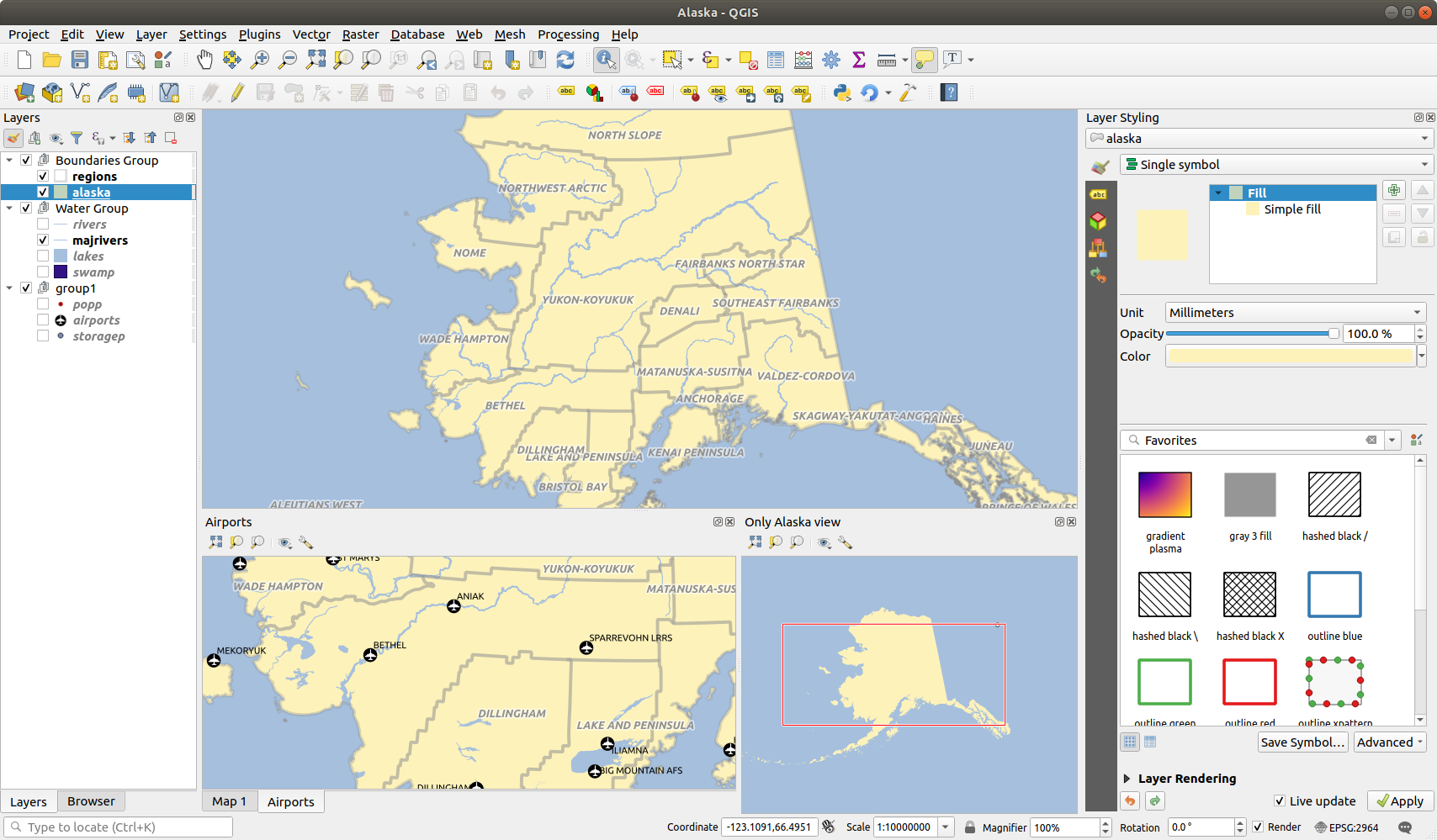
Fig. 7.20 Flera kartvyer med olika inställningar
Överst på en extra kartbild finns ett verktygsfält med följande funktioner:
 Zoom Full,
Zoom Full,  Zoom to Selection och
Zoom to Selection och  Zoom to Layer(s) för att navigera inom vyn
Zoom to Layer(s) för att navigera inom vyn Set View Theme för att välja det karttema som ska visas i kartvyn. Om inställningen är
Set View Theme för att välja det karttema som ska visas i kartvyn. Om inställningen är (none)kommer vyn att följa paneländringarna i Layers. View settings för att konfigurera kartvyn:
View settings för att konfigurera kartvyn: Synkronisera vycentrum med huvudkartan: synkroniserar centrum för kartvyerna utan att ändra skalan. Detta gör att du kan ha en översiktsstil eller förstorad karta som följer huvudkartans centrum.
Synkronisera vycentrum med huvudkartan: synkroniserar centrum för kartvyerna utan att ändra skalan. Detta gör att du kan ha en översiktsstil eller förstorad karta som följer huvudkartans centrum.Skala
Rotation
förstoring
 Synkronisera skalan med huvudkartans skala. En Skalfaktor kan sedan tillämpas, vilket gör att du kan ha en vy som t.ex. alltid är 2x skalan på huvudkartan.
Synkronisera skalan med huvudkartans skala. En Skalfaktor kan sedan tillämpas, vilket gör att du kan ha en vy som t.ex. alltid är 2x skalan på huvudkartan. Visa etiketter: gör det möjligt att dölja etiketter oavsett om de är inställda i de visade lagrens egenskaper
Visa etiketter: gör det möjligt att dölja etiketter oavsett om de är inställda i de visade lagrens egenskaperÄndra karta CRS…
Rename view…
7.1.10. Exportera kartvyn
Kartor som du skapar kan layoutas och exporteras till olika format med hjälp av de avancerade funktionerna i print layout eller report. Det är också möjligt att direkt exportera den aktuella renderingen utan layout. Den här snabba ”skärmdumpen” av kartvyn har några praktiska funktioner.
För att exportera kartbilden med den aktuella renderingen:
Gå till
Beroende på ditt utmatningsformat väljer du antingen
De två verktygen ger dig en gemensam uppsättning alternativ. I den dialogruta som öppnas:
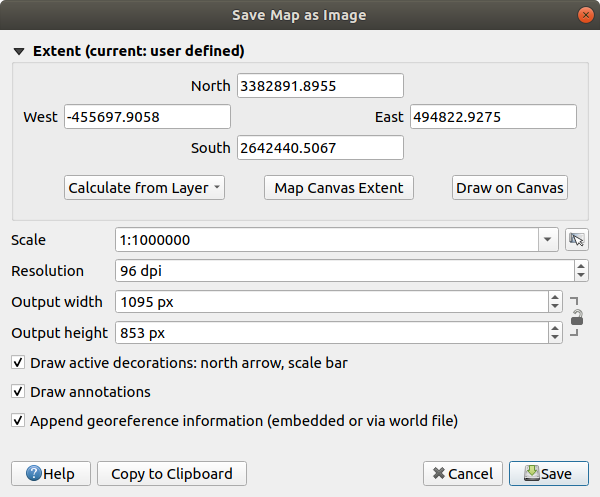
Fig. 7.21 Dialogrutan Spara karta som bild
Välj den Extent som ska exporteras: det kan vara den aktuella vyns utsträckning (standard), ett lagers utsträckning eller en anpassad utsträckning som ritas över kartbilden. Koordinaterna för det valda området visas och kan redigeras manuellt.
Ange Skala för kartan eller välj den från fördefinierade skalor: om du ändrar skalan ändras storleken på den utsträckning som ska exporteras (från mitten).
Ställ in Resolution för utdata
Styr Output width och Output height i pixlar för bilden: som standard baseras de på den aktuella upplösningen och omfattningen, men de kan anpassas och ändrar storleken på kartans omfattning (från mitten). Storleksförhållandet kan låsas, vilket kan vara särskilt praktiskt när man ritar utbredning på duken.
 Draw active decorations: in use dekorationer (skalstreck, titel, rutnät, norrpil…) exporteras med kartan
Draw active decorations: in use dekorationer (skalstreck, titel, rutnät, norrpil…) exporteras med kartan Draw annotations för att exportera alla annotation
Draw annotations för att exportera alla annotation Lägg till georeferensinformation (inbäddad eller via världsfil): beroende på utdataformat sparas en världsfil med samma namn (med tillägget
Lägg till georeferensinformation (inbäddad eller via världsfil): beroende på utdataformat sparas en världsfil med samma namn (med tillägget PNGWförPNG-bilder,JPGWförJPG, …) i samma mapp som din bild. I formatetPDFbäddas informationen in i PDF-filen.Vid export till PDF finns fler alternativ i dialogrutan Save map as PDF…:
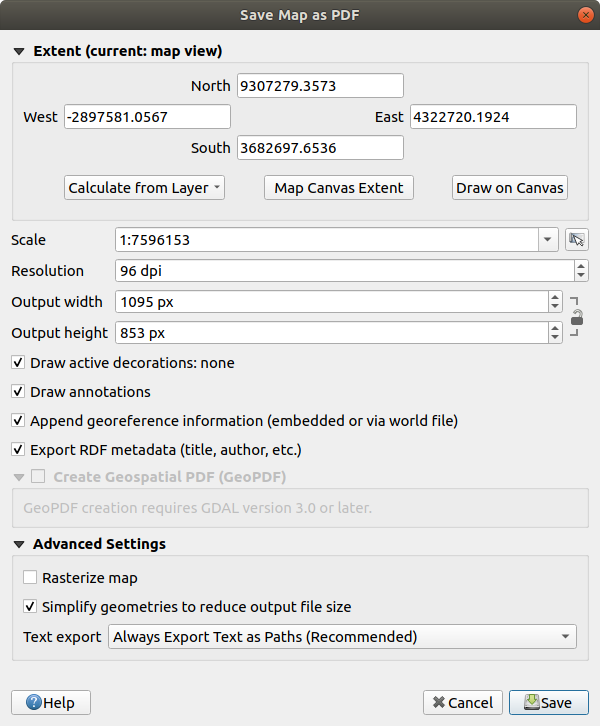
Fig. 7.22 Dialogrutan Spara karta som PDF
 Exportera RDF-metadata för dokumentet, t.ex. titel, författare, datum, beskrivning …
Exportera RDF-metadata för dokumentet, t.ex. titel, författare, datum, beskrivning … Skapa geospatial PDF: Generera en georefererad PDF-fil. Det kan du göra:
Skapa geospatial PDF: Generera en georefererad PDF-fil. Det kan du göra:Välj geospatial PDF Format
 Include vector feature information in the Geospatial PDF file: kommer att inkludera all geometri- och attributinformation från funktioner som är synliga på kartan i den utmatade Geospatial PDF-filen.
Include vector feature information in the Geospatial PDF file: kommer att inkludera all geometri- och attributinformation från funktioner som är synliga på kartan i den utmatade Geospatial PDF-filen.
Observera
En geospatial PDF-fil kan också användas som datakälla. Mer information om stöd för geospatiala PDF-filer i QGIS finns på https://north-road.com/2019/09/03/qgis-3-10-loves-geospatialpdf/.
Rasterisera karta
 Förenkla geometrier för att minska storleken på utdatafilen: Geometrier kommer att förenklas vid export av kartan genom att ta bort hörn som inte är märkbart olika vid exportupplösningen (t.ex. om exportupplösningen är
Förenkla geometrier för att minska storleken på utdatafilen: Geometrier kommer att förenklas vid export av kartan genom att ta bort hörn som inte är märkbart olika vid exportupplösningen (t.ex. om exportupplösningen är 300 dpi, kommer hörn som är mindre än1/600 tumfrån varandra att tas bort). Detta kan minska exportfilens storlek och komplexitet (mycket stora filer kan inte laddas i andra program).Ange Text export: styr om textetiketter alltid eller helst ska exporteras som text- eller konturobjekt.
Klicka på Save för att välja plats, namn och format för filen.
När du exporterar till bild är det också möjligt att Kopiera till klippbord det förväntade resultatet av ovanstående inställningar och klistra in kartan i ett annat program som LibreOffice, GIMP …